మీకు ఇష్టమైన CRM సొల్యూషన్ నుండి మీ పరిచయాలను ఎగుమతి చేయాలనుకోవడానికి మీకు చాలా కారణాలు ఉండవచ్చు, హబ్స్పాట్ . బహుశా మీరు కొత్త ఇమెయిల్ ప్రచారాన్ని కిక్స్టార్ట్ చేయాలనుకుంటున్నారు. లేదా బహుశా, మీరు ఇతర ప్లాట్ఫారమ్లలో మీ సంప్రదింపు జాబితా యొక్క బ్యాకప్ కావాలి. సంబంధం లేకుండా, మీ కాంటాక్ట్లను ఎగుమతి చేయడం తలనొప్పికి రెసిపీ కానవసరం లేదు.

ఈ కథనంలో, మీరు HubSpot నుండి వివిధ మార్గాల్లో మీ పరిచయాలను ఎలా ఎగుమతి చేయాలో నేర్చుకుంటారు. తెలుసుకోవడానికి చదవండి.
పరిచయాలను ఎలా ఎగుమతి చేయాలి
మీ హబ్స్పాట్ ఖాతా నుండి మీ పరిచయాల జాబితాను ఎగుమతి చేయడం సాపేక్షంగా సరళమైన ప్రక్రియ. దాని గురించి ఎలా వెళ్లాలో ఇక్కడ ఉంది:
- మీలో 'పరిచయాలు'కి నావిగేట్ చేయండి హబ్స్పాట్ డాష్బోర్డ్, ఆపై 'జాబితా.'
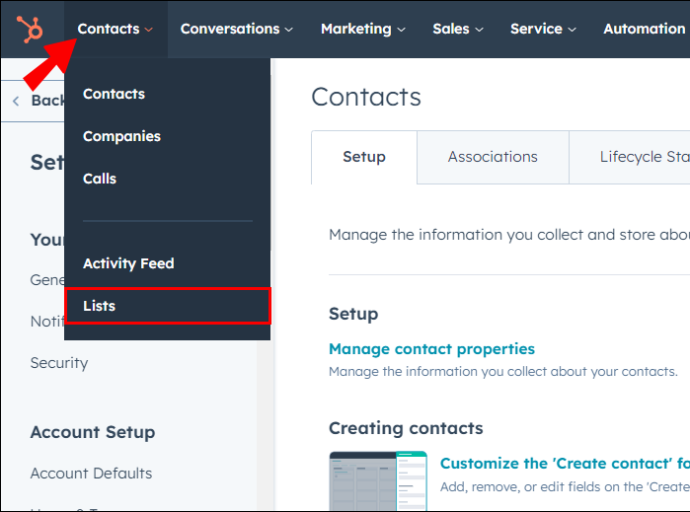
- మీరు ఎగుమతి చేయాలనుకుంటున్న కాంటాక్ట్ లిస్ట్పై హోవర్ చేసి, 'మరిన్ని'పై క్లిక్ చేయండి.
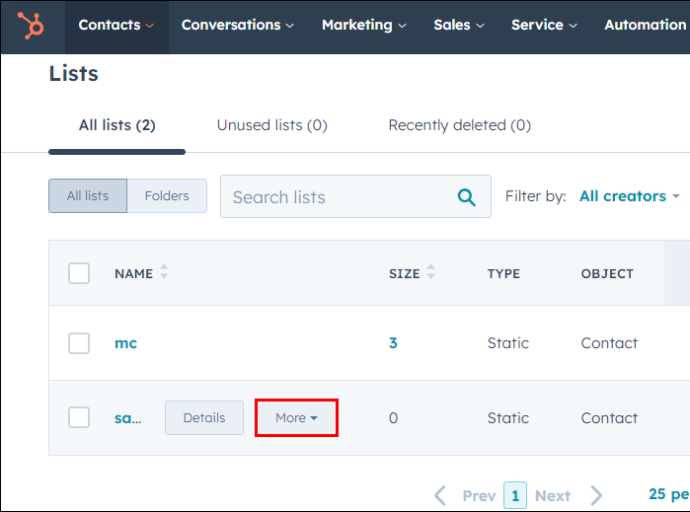
- పాప్ అప్ అయ్యే కొత్త మోడల్లో, 'ఎగుమతి'పై క్లిక్ చేయండి.
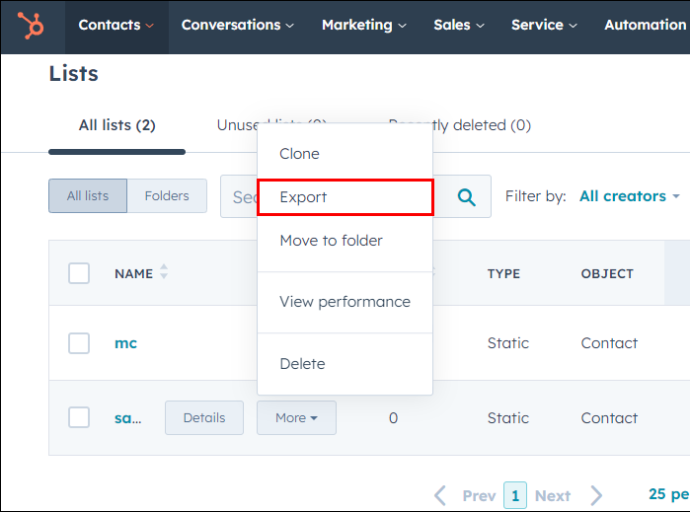
- ప్రతి ప్రాపర్టీ ప్రక్కన ఉన్న పెట్టె ద్వారా మీ సంప్రదింపు జాబితా నుండి మీరు కలిగి ఉండాలనుకునే అన్ని ప్రాపర్టీలను ఎంచుకోండి. ప్రత్యామ్నాయంగా, మీరు మీ సంప్రదింపు జాబితాలోని అన్ని ప్రాపర్టీలను ఎగుమతి చేయడానికి 'అన్ని ప్రాపర్టీలను ఎంచుకోండి'ని తనిఖీ చేయవచ్చు.
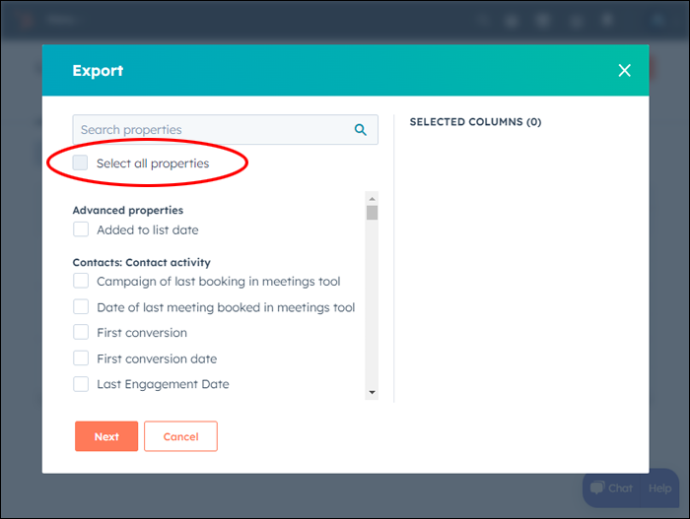
- మీరు మీ సంప్రదింపు జాబితాలో ఆస్తిని కలిగి ఉండకూడదనుకుంటే, మీరు విండో కుడి వైపున ఉన్న విడ్జెట్లోని ప్రతి ఆస్తికి ప్రక్కన ఉన్న 'X' బటన్ను క్లిక్ చేయవచ్చు.
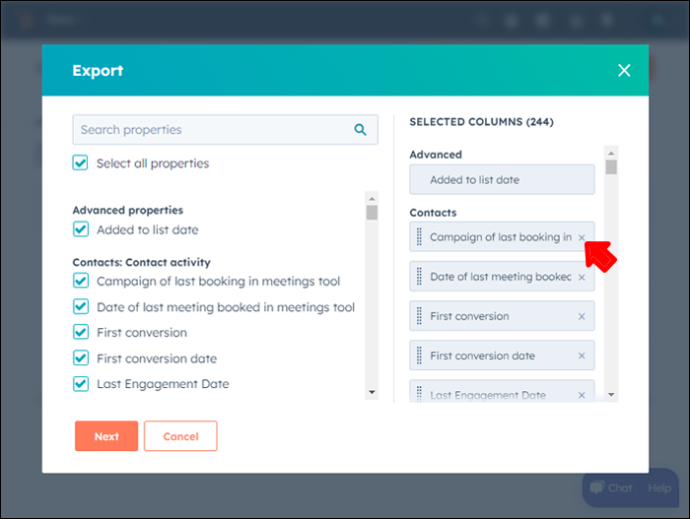
- కొనసాగించడానికి 'తదుపరి' క్లిక్ చేయండి.
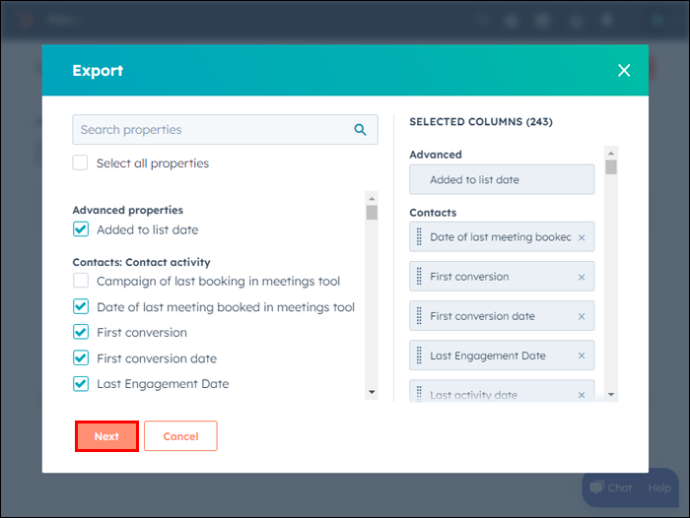
- 'ఫైల్ ఫార్మాట్' మెను నుండి మీ డాక్యుమెంట్ కోసం ఎగుమతి ఆకృతిని ఎంచుకోండి. (CSV ప్రాధాన్యతనిస్తుంది మరియు ఇది అత్యంత ప్రజాదరణ పొందినది.)
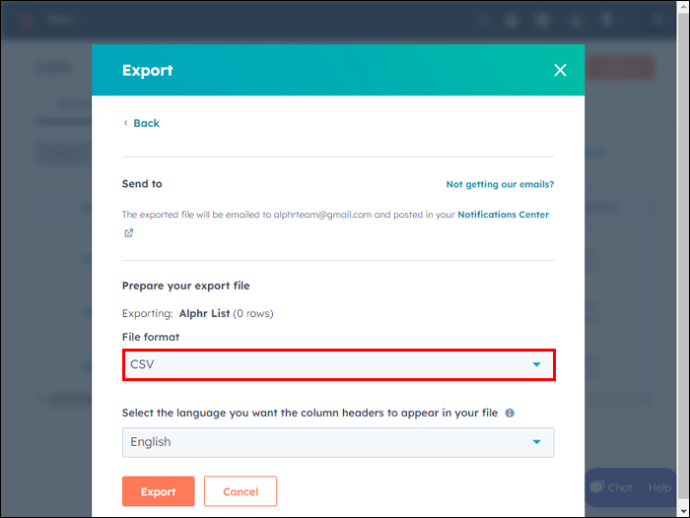
- కొనసాగించడానికి 'ఎగుమతి' క్లిక్ చేయండి. మీరు మీ ఫైల్కి డౌన్లోడ్ లింక్తో విండో ఎగువన పాప్-అప్ సందేశాన్ని చూడాలి. మీరు మీ నోటిఫికేషన్లను మిస్ అయితే వాటి ద్వారా త్వరిత తనిఖీని అమలు చేయండి.
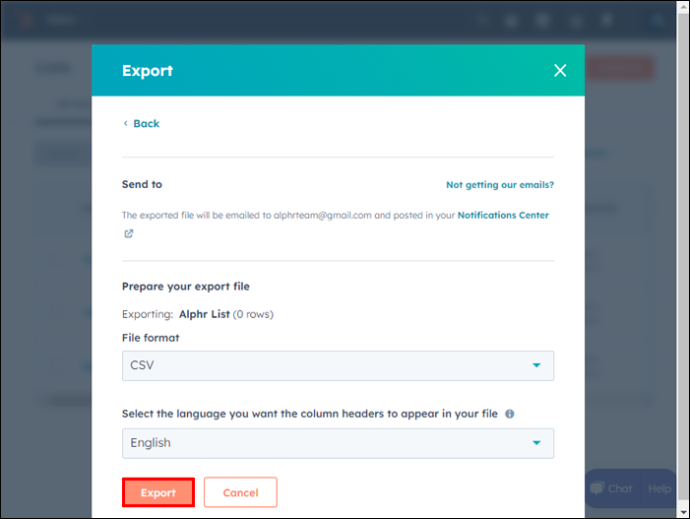
- ఇమెయిల్ ద్వారా మీ కాంటాక్ట్ లిస్ట్ డెలివరీ గురించి కూడా మీకు తెలియజేయబడుతుంది. ఇమెయిల్ సందేశంలో, ప్రక్రియను పూర్తి చేయడానికి 'డౌన్లోడ్ చేయి' క్లిక్ చేయండి.
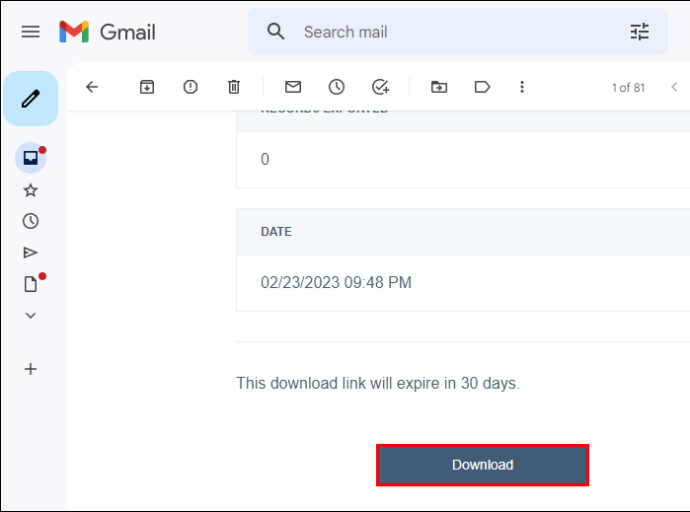
ప్రత్యామ్నాయంగా, మీరు మీ HubSpot CRM డేటాబేస్ నుండి మీ అన్ని పరిచయాలను ఎగుమతి చేయాలనుకోవచ్చు. అలా చేయడానికి, మీరు ఈ దశలను అనుసరించవచ్చు:
- నావ్బార్ మెనులో, 'కాంటాక్ట్స్' పై క్లిక్ చేసి, డ్రాప్డౌన్ మెను నుండి 'కాంటాక్ట్స్' ఎంచుకోండి.
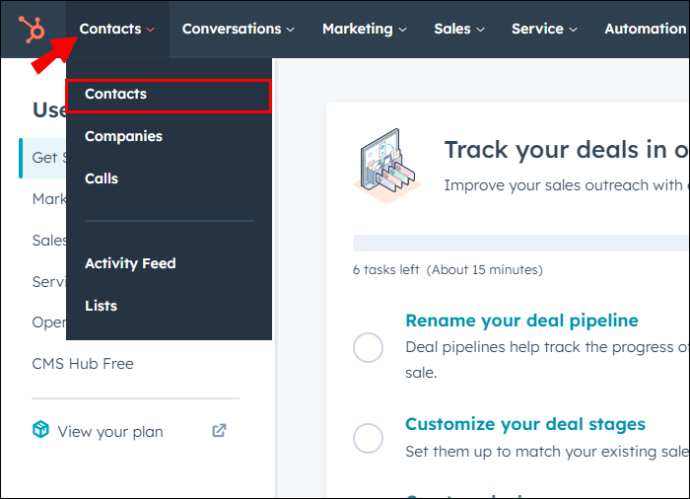
- అన్ని పరిచయాలను ఎంచుకోండి.
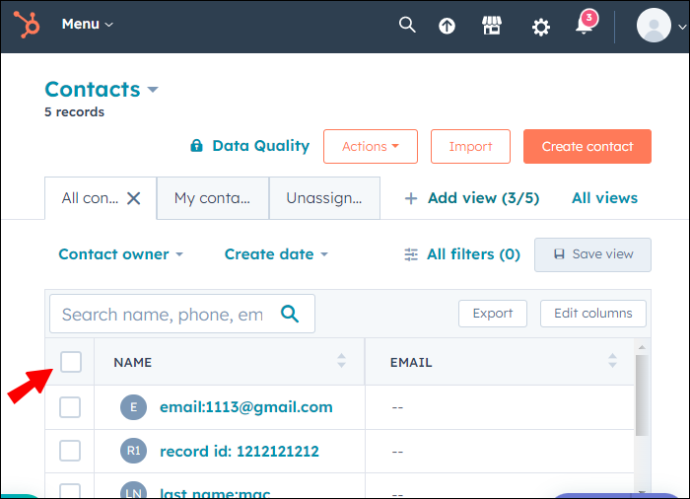
- 'చర్యలు తీసుకోండి'కి వెళ్లండి.
- 'ఎగుమతి వీక్షణ' ఎంచుకోండి.
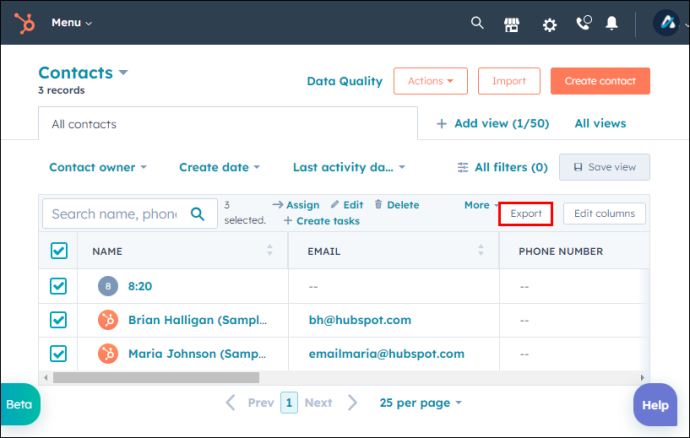
- పాప్ అప్ అయ్యే మోడల్ నుండి కాంటాక్ట్స్ ఎగుమతి ఫైల్ ఫార్మాట్ని ఎంచుకోండి.
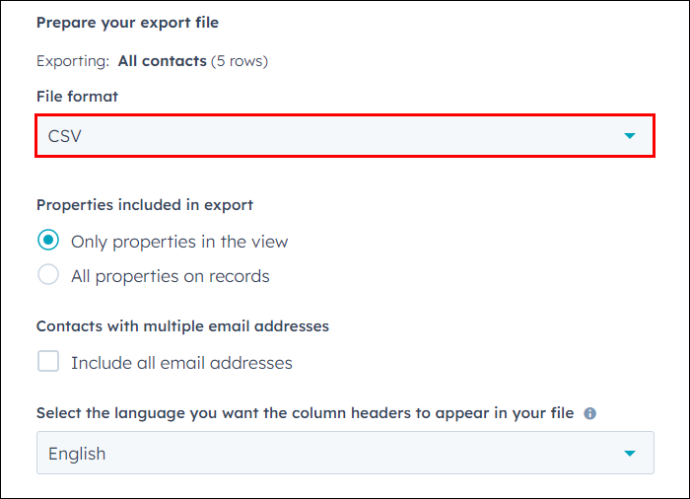
- అవసరమైన ఇతర పెట్టెలను తనిఖీ చేసి, 'ఎగుమతి'పై క్లిక్ చేయండి.
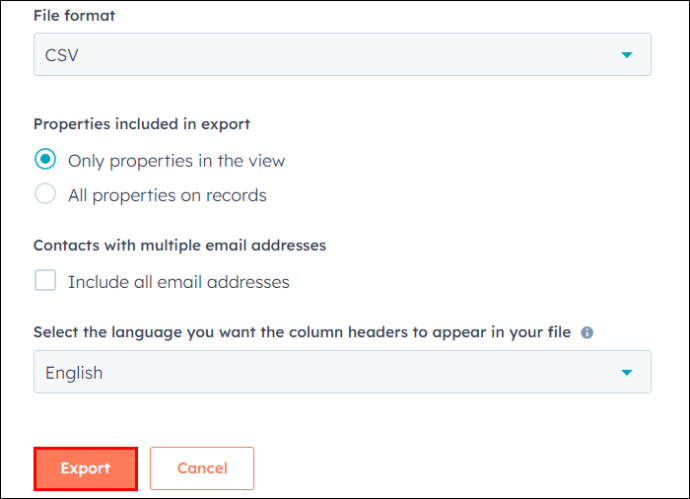
గమనిక: HubSpot నుండి డౌన్లోడ్ లింక్ను స్వీకరించిన వెంటనే మీ ఫైల్ని డౌన్లోడ్ చేయడం ముఖ్యం ఎందుకంటే దాని గడువు 30 రోజుల తర్వాత ముగుస్తుంది.
మీరు మీ డౌన్లోడ్ లింక్ను కలిగి ఉన్న పాప్-అప్ సందేశాన్ని కోల్పోయినట్లయితే, మీరు మీ ఎగుమతి చేసిన ఆడిట్ను యాక్సెస్ చేయడానికి ఈ దశలను అనుసరించవచ్చు:
- విండో ఎగువన ఉన్న గేర్ చిహ్నాన్ని క్లిక్ చేయండి.
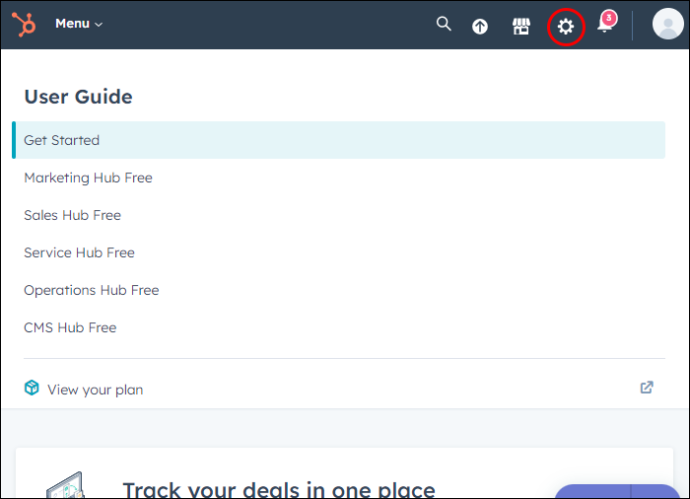
- 'సెట్టింగ్లు'కి నావిగేట్ చేసి, 'ఎగుమతి మరియు దిగుమతి'కి వెళ్లండి.
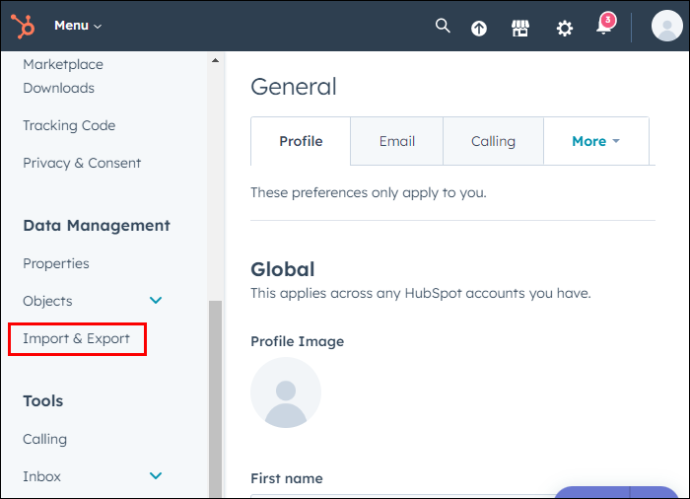
- కొత్త విండో మీ ఖాతాలోని అన్ని ఎగుమతులు మరియు దిగుమతుల జాబితాను చూపుతుంది. మీరు పరిచయాల ఫైల్లను డౌన్లోడ్ చేయడానికి అదే విండో నుండి జాబితాలోని ఏదైనా అంశంపై క్లిక్ చేయవచ్చు.
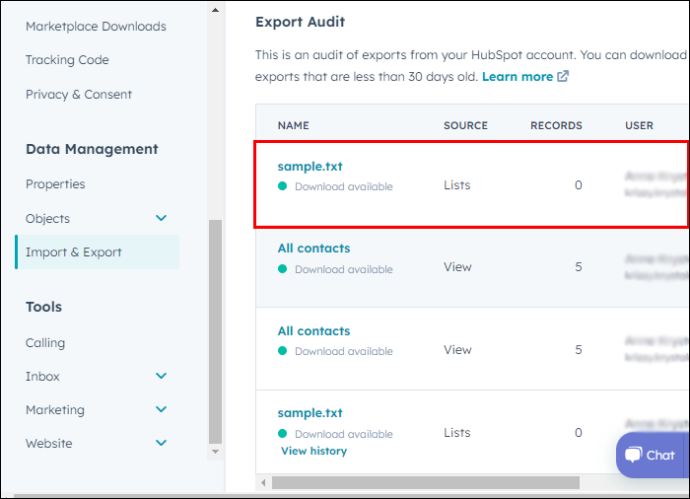
మీరు మీ హబ్స్పాట్ ఖాతా నుండి పరిచయాలను ఎవరు ఎగుమతి చేస్తున్నారో ట్రాక్ చేయడానికి ప్రయత్నిస్తున్నట్లయితే ఆడిట్ ప్రయోజనకరంగా ఉంటుంది.
HubSpot API ఎగుమతి పరిచయాలు
HubSpot కాంటాక్ట్స్ API డెవలపర్లను హబ్స్పాట్ పర్యావరణ వ్యవస్థ మరియు ఇతర అప్లికేషన్ల మధ్య డేటాను నిర్వహించడానికి మరియు సమకాలీకరించడానికి అనుమతిస్తుంది. ఖాతా నుండి అన్ని పరిచయాలను పొందడానికి APIని ఎలా ఉపయోగించాలో ఇక్కడ ఉంది:
chrome // కంటెంట్ / సెట్టింగులు
- మీ డెవలపర్ ఖాతా ద్వారా సంబంధిత కీలను పొందండి.
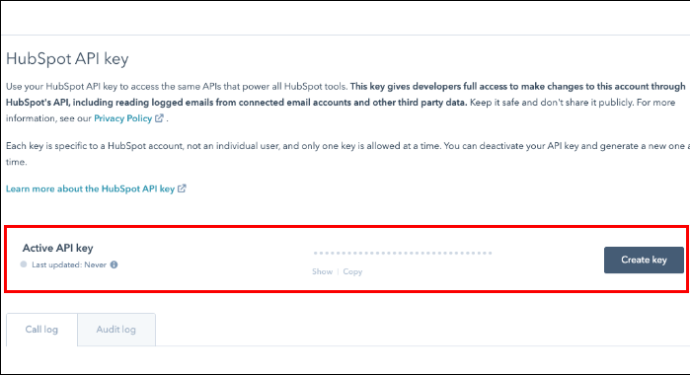
- మీకు నచ్చిన ప్రోగ్రామింగ్ లాంగ్వేజ్ని ఉపయోగించి, “/contacts/v1/lists/all/contacts/all” ఎండ్ పాయింట్కి GET అభ్యర్థన చేయండి.
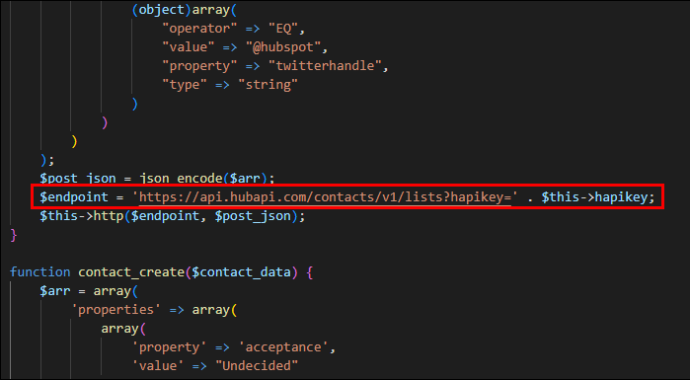
- మీరు నిర్దిష్ట ఖాతాతో అనుబంధించబడిన అన్ని ఖాతాల నుండి JSON ఆకృతిలో ప్రతిస్పందనను పొందాలి.
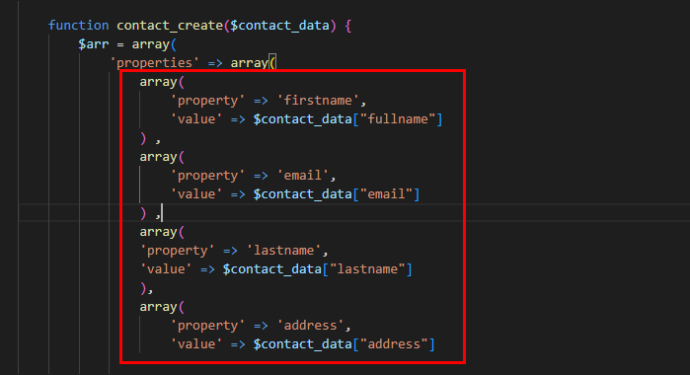
- స్వీకరించిన JSON ఆకృతిని CSV ఫార్మాట్గా మార్చడానికి స్క్రిప్ట్ను సృష్టించండి.
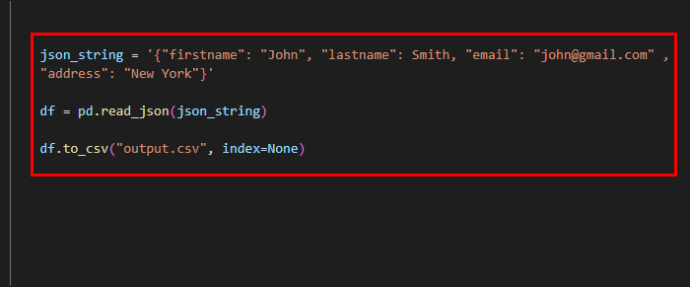
HubSpot నుండి Mailchimpకి పరిచయాలను ఎలా ఎగుమతి చేయాలి
మీ HubSpot పరిచయాలను ఎగుమతి చేయడానికి రెండు పద్ధతులు ఉన్నాయి మెయిల్చింప్ , ఇవి సాపేక్షంగా సూటిగా ఉంటాయి.
పరిచయాలను మాన్యువల్గా ఎగుమతి చేయడం మరియు దిగుమతి చేయడం
మీరు మాన్యువల్ మార్గంలో వెళ్లాలనుకుంటే, పైన పేర్కొన్న దశలను ఉపయోగించి ముందుగా మీ పరిచయాలను HubSpot నుండి ఎగుమతి చేయండి. అదనంగా, మీరు మీ ఫైల్ను CSV ఫార్మాట్లో డౌన్లోడ్ చేశారని నిర్ధారించుకోండి ఎందుకంటే ఇది Mailchimp వైపు మద్దతు ఉన్న ఫార్మాట్.
మీరు అంతా సిద్ధంగా ఉన్నట్లయితే, మీ HubSpot పరిచయాలను Mailchimpకి దిగుమతి చేయడానికి ఈ దశలను అనుసరించండి:
- మీకు సైన్ ఇన్ చేయండి మెయిల్చింప్ ఖాతా.
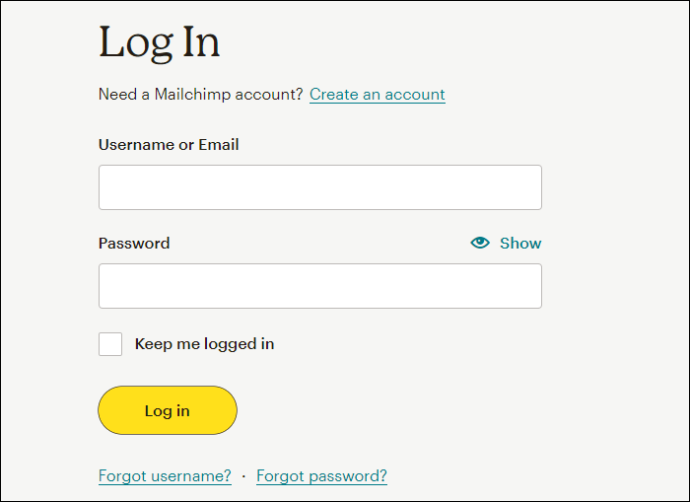
- ఎడమ సైడ్బార్లోని “ప్రేక్షకులు” మరియు “ప్రేక్షకుల డాష్బోర్డ్”కి నావిగేట్ చేయండి.
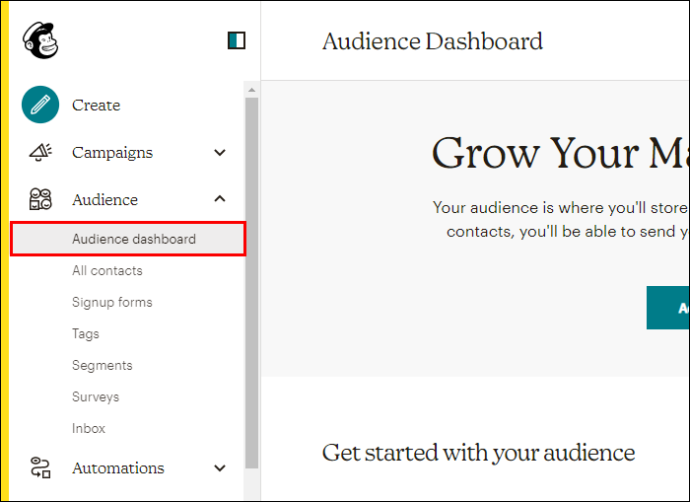
- కొత్త విండోలో 'ప్రేక్షకులను నిర్వహించు' డ్రాప్డౌన్ మెనుపై క్లిక్ చేసి, 'పరిచయాలను దిగుమతి చేయి' ఎంచుకోండి.
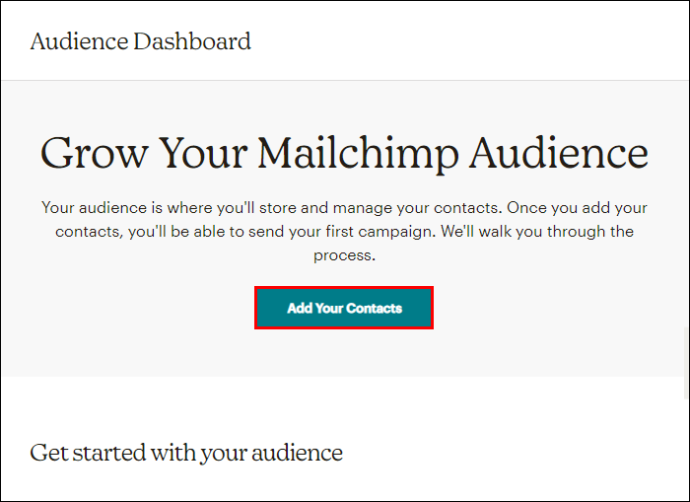
- “ఫైల్ను అప్లోడ్ చేయండి” అని చెప్పే విడ్జెట్ని ఎంచుకుని, “కొనసాగించు”పై క్లిక్ చేయండి.
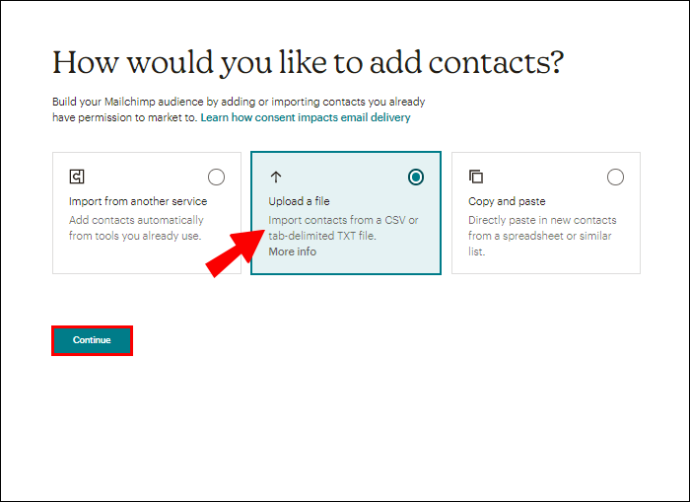
- మీరు HubSpot నుండి డౌన్లోడ్ చేసిన CSV ఫైల్ను అప్లోడ్ బాక్స్లోకి లాగి, వదలండి.
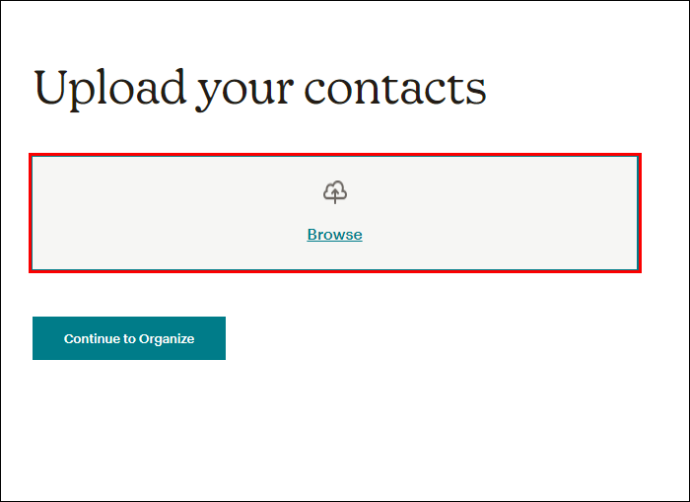
- 'నిర్వహించడానికి కొనసాగించు'పై క్లిక్ చేయండి.
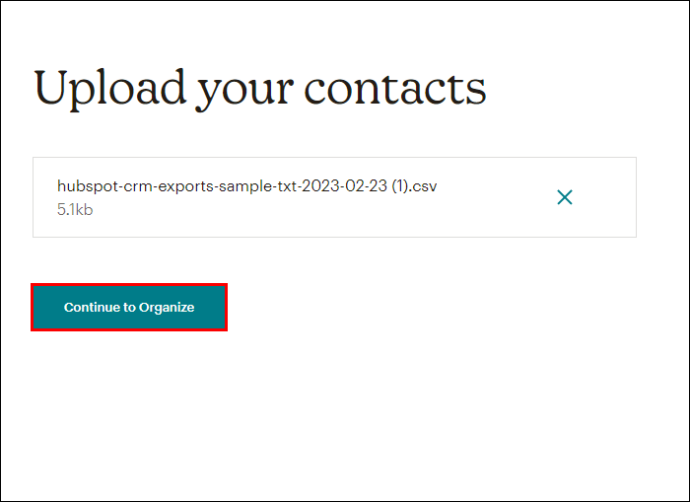
- మీ సంప్రదింపు జాబితాకు తగిన స్థితిని ఎంచుకుని, 'ట్యాగ్కి కొనసాగించు' క్లిక్ చేయండి.
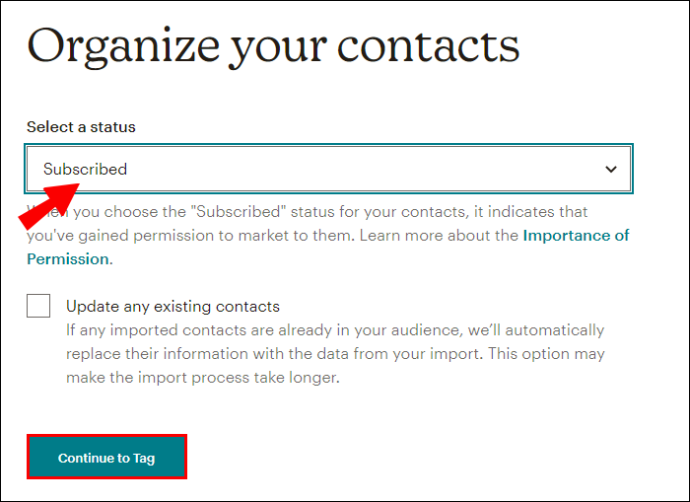
- సంబంధిత ట్యాగ్ని ఎంచుకుని, 'సరిపోలడానికి కొనసాగించు'పై క్లిక్ చేయండి.
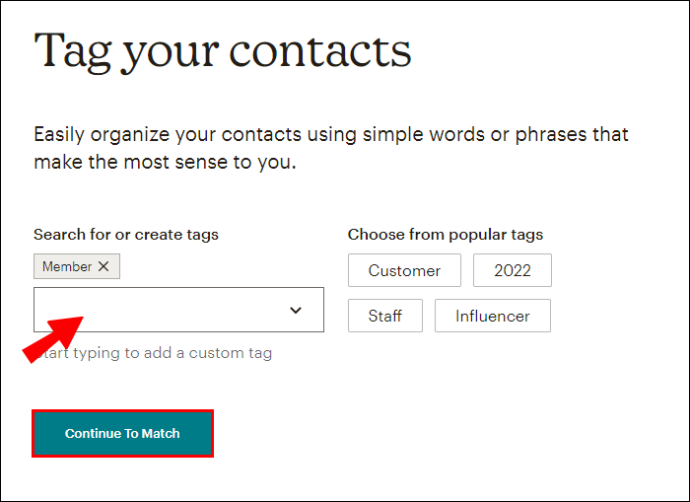
- మీరు తదుపరి విండోలో మీ ఫైల్ సరిపోలిన సంస్కరణను చూడాలి. అన్ని ఫీల్డ్లు సరిగ్గా ఉన్నాయని నిర్ధారించుకోండి మరియు 'దిగుమతిని ముగించు'పై క్లిక్ చేయండి.
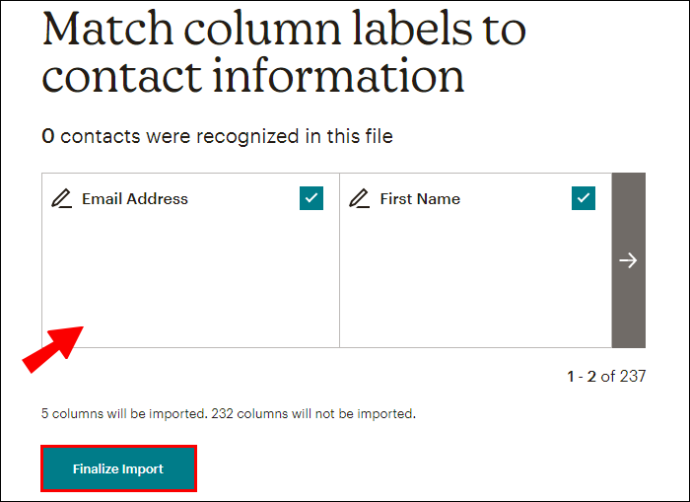
- మీ దిగుమతి సెట్టింగ్లను సమీక్షించి, 'పూర్తి దిగుమతి' క్లిక్ చేయండి.
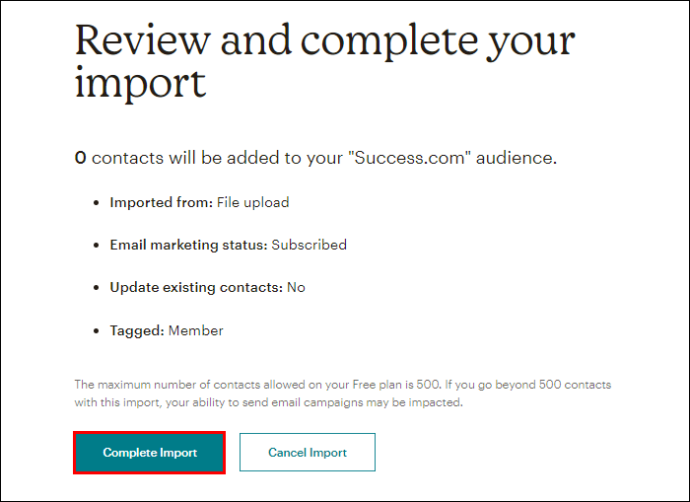
మీరు కొత్తగా దిగుమతి చేసుకున్న HubSpot కాంటాక్ట్లు మీ Mailchimp ప్రేక్షకులలో విలీనమైనట్లు చూడాలి.
ఆటోమేషన్ సాధనాన్ని ఉపయోగించి ఆటోమేటిక్ ఇంటిగ్రేషన్
మీరు ఆటోమేటెడ్ వర్క్ఫ్లోతో వెళ్లాలని ఎంచుకుంటే, మీరు ఆటోమేషన్ టూల్ను ఉపయోగించాల్సి రావచ్చు. అదృష్టవశాత్తూ, మార్కెట్లో ఆటోమేషన్ సాధనాలు చాలా ఉన్నాయి. అయితే, అత్యంత ప్రజాదరణ పొందినది జాపియర్ . జాపియర్తో హబ్స్పాట్ను ఏకీకృతం చేయడంలో ముఖ్యమైన అప్సైడ్ రెండు యాప్ల మధ్య మీ పరిచయాలను స్వయంచాలకంగా సమకాలీకరించగల సామర్థ్యం.
Zapierని ఉపయోగించి Mailchimpని HubSpotతో ఎలా కనెక్ట్ చేయాలో ఇక్కడ ఉంది:
- మీ వద్దకు వెళ్లండి జాపియర్ డ్యాష్బోర్డ్ మరియు 'జాప్ సృష్టించు'పై క్లిక్ చేయండి.
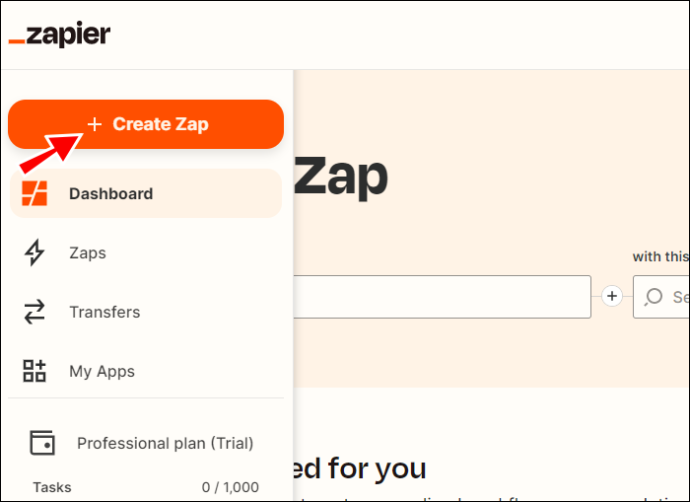
- ఫలితాల నుండి 'HubSpot' కోసం శోధించండి మరియు ఎంచుకోండి.
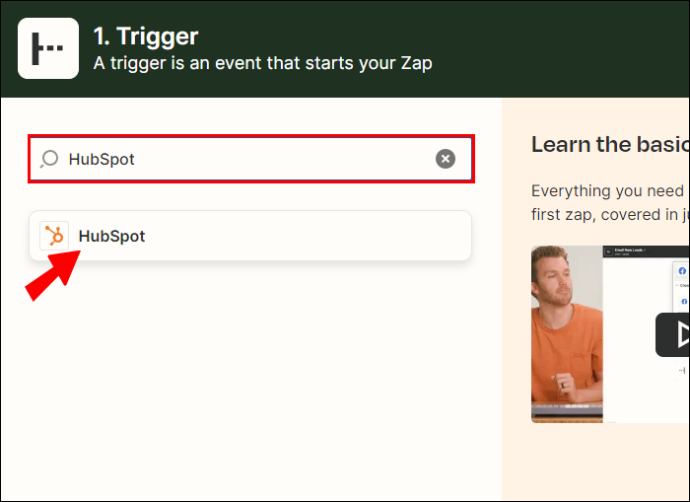
- 'ట్రిగ్గర్ ఈవెంట్' డ్రాప్డౌన్ మెను కింద, 'కొత్త పరిచయం'ని ఎంచుకోండి.
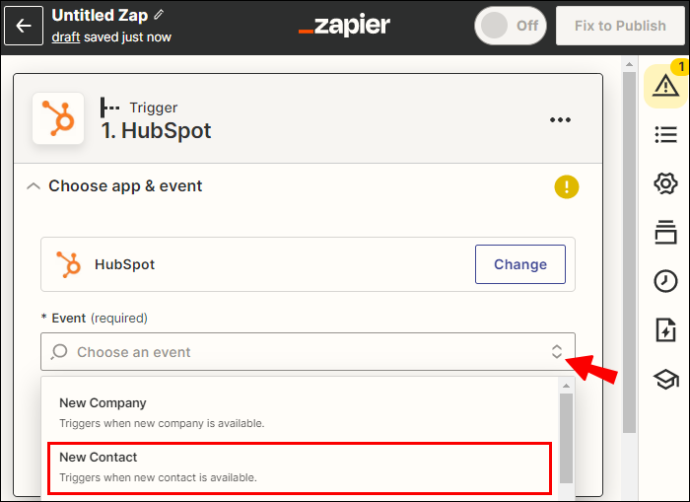
- మీరు ఇప్పటికే మీ HubSpot ఖాతాను ప్రామాణీకరించకపోతే.
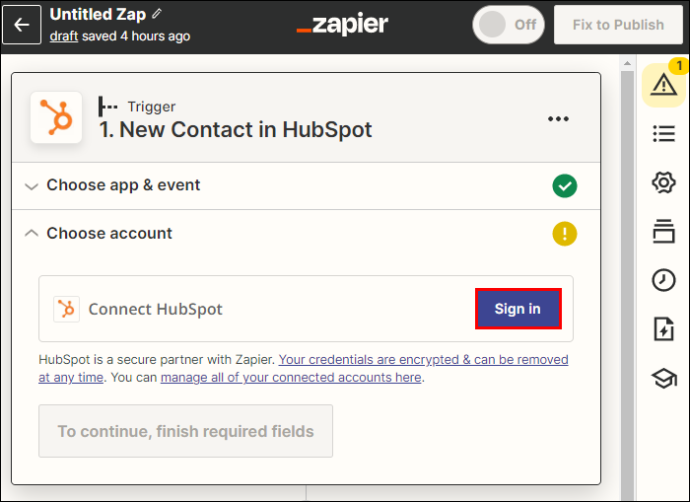
- 'యాక్షన్'గా, 'Mailchimp' కోసం శోధించి, ఎంచుకోండి.
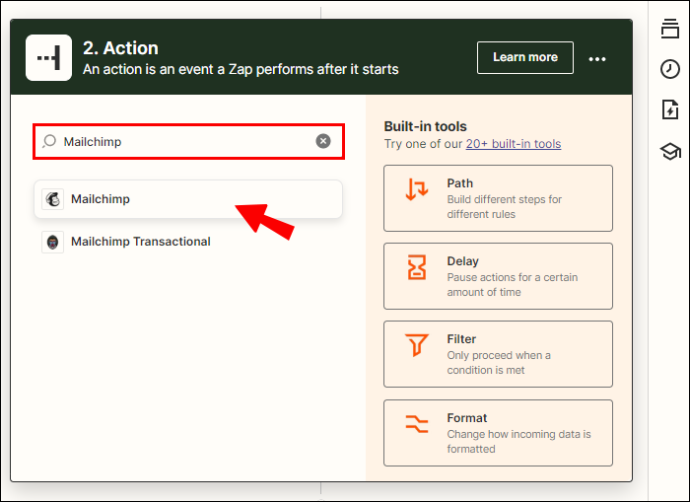
- “యాక్షన్ ఈవెంట్” కింద, “మెయిల్చింప్లో చందాదారుని జోడించు/నవీకరించు” ఎంచుకోండి.
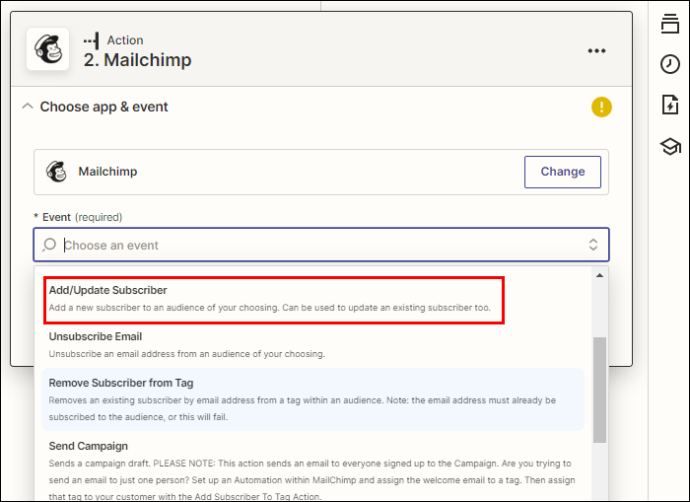
- Zapierతో మీ Mailchimp ఖాతాను ప్రామాణీకరించండి
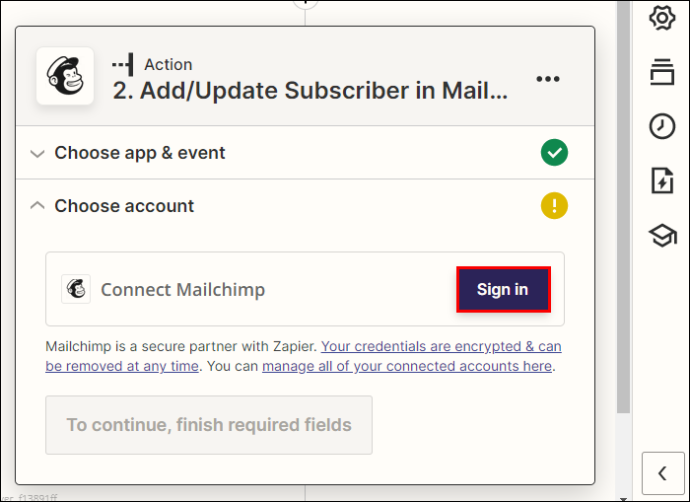
- మీ Mailchimp ఖాతాకు సంబంధించి అవసరమైన మొత్తం సమాచారాన్ని పూరించండి మరియు 'కొనసాగించు'పై క్లిక్ చేయండి.
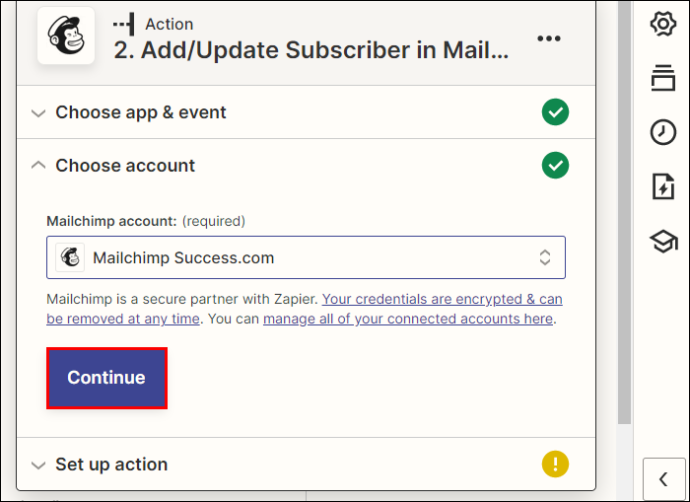
- ఏకీకరణకు సంబంధించిన అన్ని వివరాలను నిర్ధారించి, 'పరీక్ష & కొనసాగించు'పై క్లిక్ చేయండి.
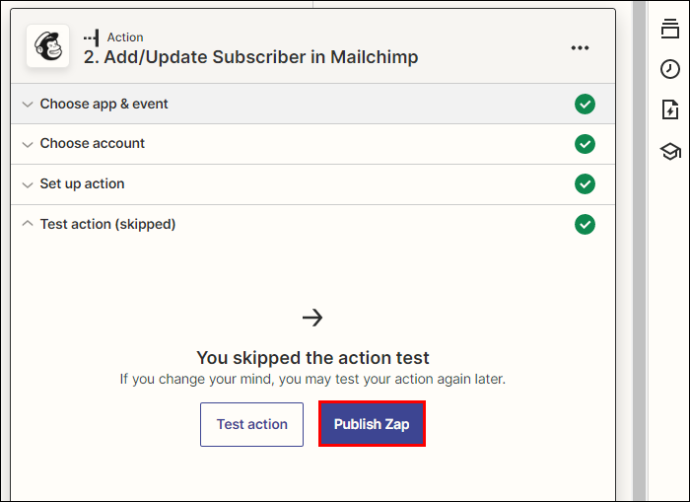
- మీ పరిచయాలను సమకాలీకరించడాన్ని ప్రారంభించడానికి 'Zapని ఆన్ చేయి'ని ఎంచుకోండి
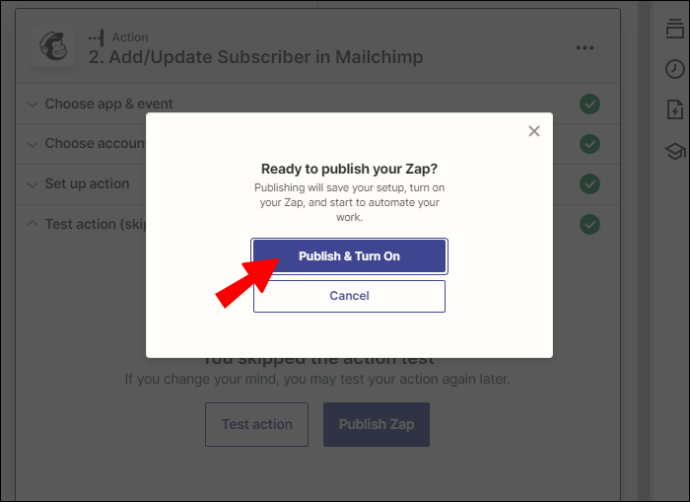
పై దశల నుండి, మీ HubSpot పరిచయాలు ఇప్పుడు మీ Mailchimp ఖాతాతో స్వయంచాలకంగా సమకాలీకరించబడతాయి. అలాగే, మీరు కొత్త పరిచయాన్ని సృష్టించిన ప్రతిసారీ, అది మీ Mailchimp ప్రేక్షకులకు స్వయంచాలకంగా కొత్త సబ్స్క్రైబర్గా జోడించబడుతుంది.
హబ్స్పాట్లో పరిచయాలను ఎలా దిగుమతి చేయాలి
మీరు మరొక CRM నుండి పరిచయాలను కలిగి ఉన్నట్లయితే, వాటిని మెరుగ్గా నిర్వహించడానికి మీరు వాటిని HubSpotకి దిగుమతి చేసుకోవచ్చు. అదృష్టవశాత్తూ, మీ హబ్స్పాట్కి పరిచయాలను దిగుమతి చేసుకోవడం చాలా సరళమైన ప్రక్రియ. అయితే, మీరు HubSpotలో సెటప్ చేసిన డేటాబేస్తో కాంటాక్ట్లు సరిపోలుతున్నాయని మీరు నిర్ధారించుకోవాల్సిన అవసరం ఉన్నందున, దాన్ని పూర్తి చేయడానికి కొంచెం పని చేయాల్సి ఉంటుంది.
దాని గురించి ఎలా వెళ్లాలో ఇక్కడ ఉంది:
అపెక్స్ లెజెండ్స్ fps ఎలా చూపించాలో
- మీ నవబార్లో HubSpot డాష్బోర్డ్ , 'పరిచయాలు'పై క్లిక్ చేయండి.
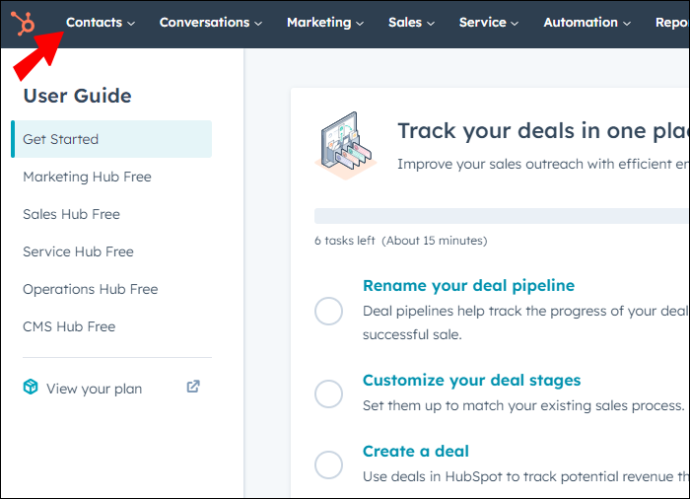
- మెను నుండి 'కాంటాక్ట్స్' లేదా 'కంపెనీ'ని ఎంచుకోండి, రెండింటిలో ఏదో ఒకటి మిమ్మల్ని ఒకే పేజీలో ఉంచాలి.
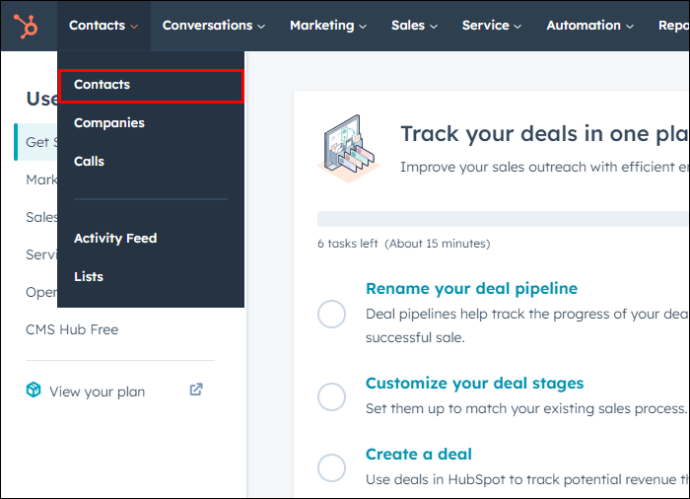
- విండో ఎగువ కుడి వైపున ఉన్న 'దిగుమతి' బటన్ను నొక్కండి.
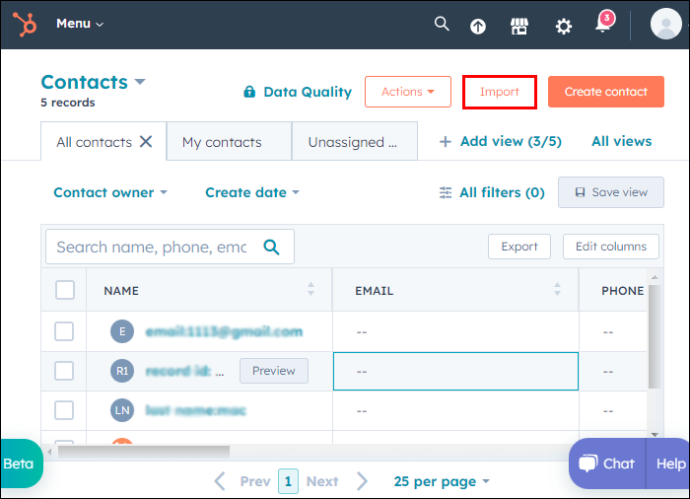
- 'దిగుమతి ప్రారంభించు' అని చెప్పే విడ్జెట్పై క్లిక్ చేయండి.
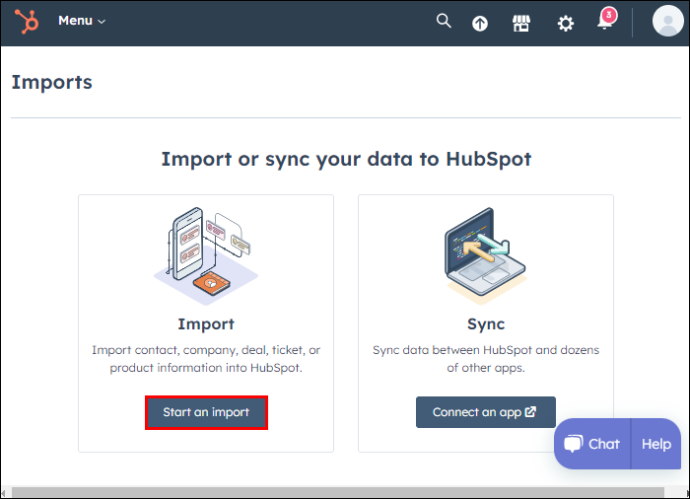
- మీరు ఏమి దిగుమతి చేయాలనుకుంటున్నారని HubSpot మిమ్మల్ని అడుగుతుంది. 'కంప్యూటర్ నుండి ఫైల్' ఎంచుకుని, కొనసాగించడానికి 'తదుపరి' క్లిక్ చేయండి.
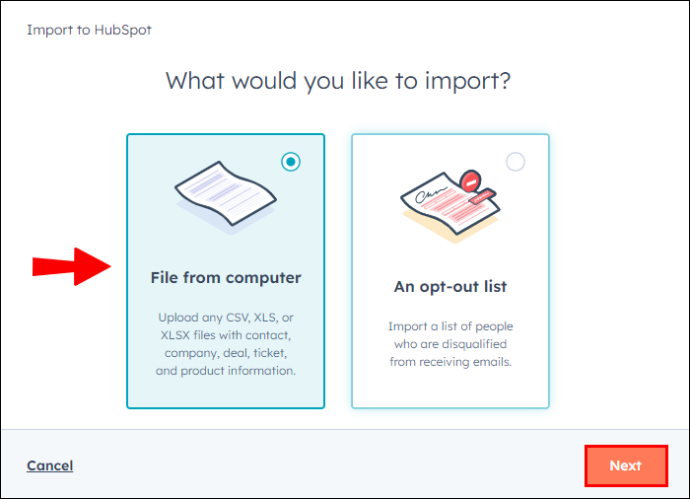
- 'ఒక ఫైల్' విడ్జెట్ని ఎంచుకుని, ఆపై 'తదుపరి' క్లిక్ చేయండి.
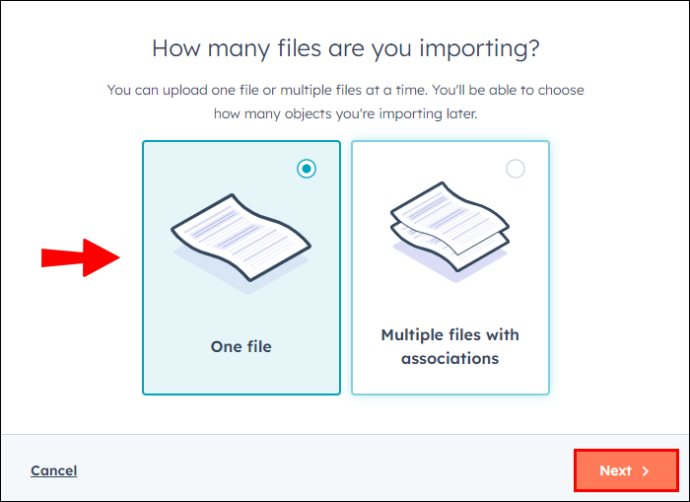
- ప్రక్రియను సరళంగా ఉంచడానికి, 'ఒక వస్తువు' ఎంచుకోండి. కొనసాగించడానికి 'తదుపరి' క్లిక్ చేయండి.
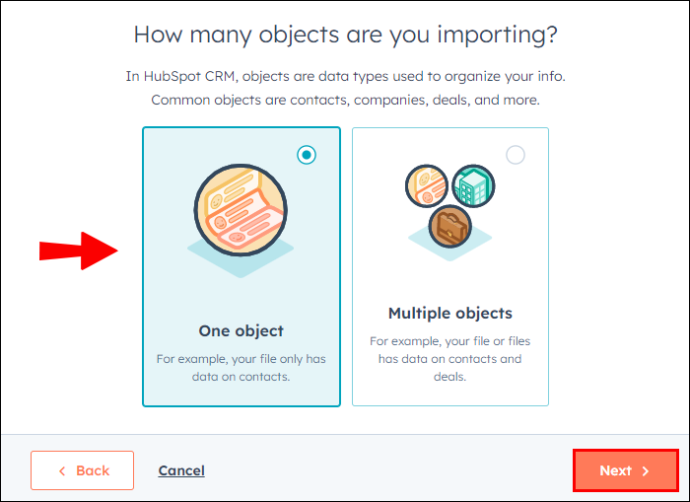
- 'కాంటాక్ట్స్' ఎంచుకుని, 'తదుపరి' క్లిక్ చేయండి.
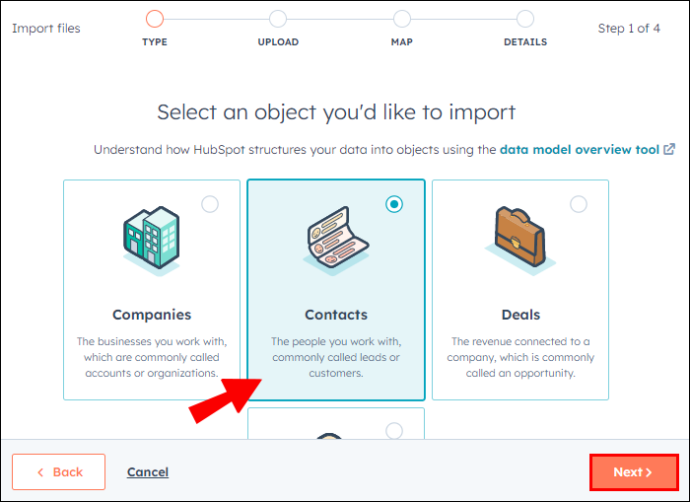
- మీ స్థానిక మెషీన్ నుండి మీ పరిచయాలను కలిగి ఉన్న ఫైల్ని అప్లోడ్ చేయండి.
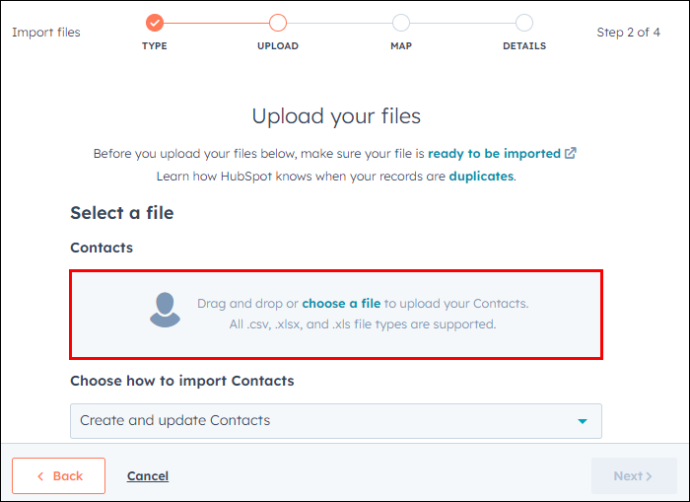
- మీరు మొదటిసారి పరిచయాలను దిగుమతి చేస్తుంటే, 'తదుపరి'పై క్లిక్ చేయండి. లేకపోతే, నకిలీ పరిచయాలను నివారించడానికి అప్లోడ్ పెట్టె కింద ఉన్న పెట్టెను చెక్మార్క్ చేయండి.
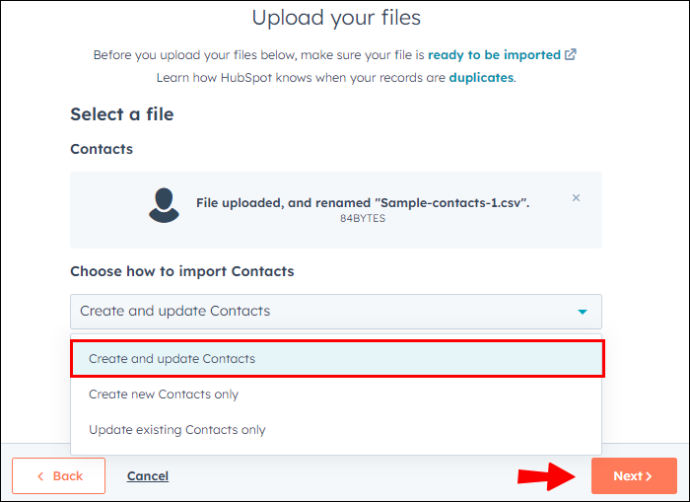
- HubSpot మీ కోసం సంప్రదింపు నిలువు వరుసలను స్వయంచాలకంగా విలీనం చేస్తుంది. నిలువు వరుసలలో ఏవైనా అసమానతలు ఉంటే, వాటిని పరిష్కరించి, 'తదుపరి'పై క్లిక్ చేయండి.
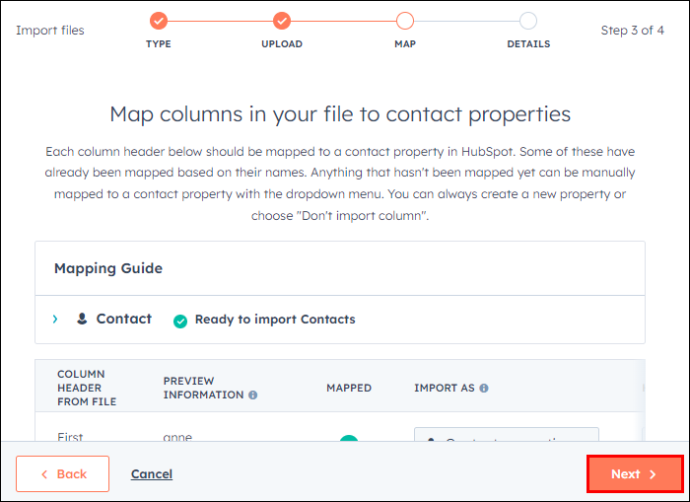
- మీ సంప్రదింపు జాబితాకు తగిన పేరును నమోదు చేయండి. తదుపరి పెట్టెలను ఎంచుకుని, ఆపై 'దిగుమతి ముగించు'పై క్లిక్ చేయండి.
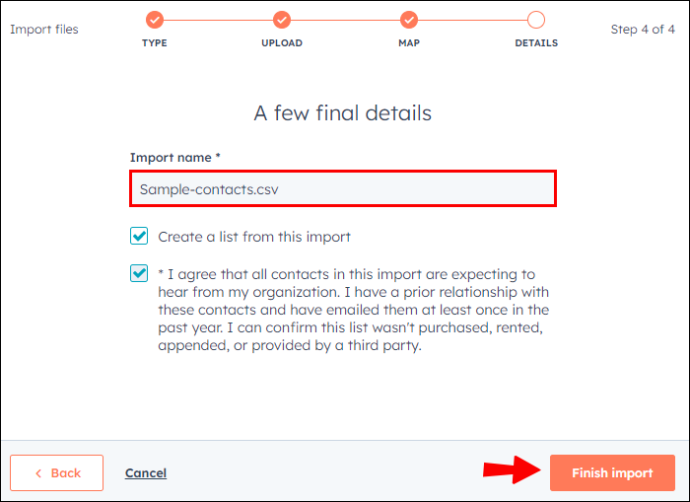
మీ HubSpot CRMకి ఏవైనా పరిచయాలను దిగుమతి చేసుకునే ముందు, వారిని సంప్రదించడానికి మీకు అనుమతి ఉందని నిర్ధారించుకోండి. లేకపోతే, మీరు వ్యాపారంగా మీ కీర్తిని మరియు మీ మొత్తం డొమైన్ ఆరోగ్యాన్ని దెబ్బతీసే ప్రమాదం ఉంది.
సైడ్ నోట్గా, మీ దిగుమతులకు పేరు పెట్టడానికి ఒక సమావేశాన్ని కలిగి ఉండటం వలన ప్లాట్ఫారమ్లో మీ పరిచయాలను నిర్వహించడానికి గణనీయంగా సహాయపడుతుంది.
అదనపు FAQలు
HubSpot ఉచిత CRM పరిష్కారమా?
HubSpot CRMతో సహా దాని కొన్ని సాధనాలకు ఉచిత ప్రాప్యతను అందిస్తుంది. అయినప్పటికీ, వారు చెల్లించిన ప్లాన్లను కలిగి ఉన్నారు, వీటిని మీరు మరింత బలమైన ఫీచర్ల కోసం సబ్స్క్రయిబ్ చేసుకోవచ్చు.
మీ హబ్స్పాట్ పరిచయాలను ఇప్పుడు ఎగుమతి చేయడం ప్రారంభించండి
హబ్స్పాట్ నుండి మీ పరిచయాలను ఎగుమతి చేయడం వలన ప్లాట్ఫారమ్లో సిస్టమ్ దుర్బలత్వం మరియు డేటా నష్టం జరిగితే మీకు పటిష్టమైన బ్యాకప్ వ్యూహం మరియు అదనపు భద్రతా పొర లభిస్తుంది. అటువంటి భారీ ప్లాట్ఫారమ్కు అలాంటి నష్టాలు రావడం అసంభవం అయినప్పటికీ, అవకాశాలు సున్నా కాదు.
మీరు ఎప్పుడైనా మీ హబ్స్పాట్ పరిచయాలను ఎగుమతి చేయడానికి ప్రయత్నించారా? మీరు ఏదైనా సాంకేతిక సమస్యలను ఎదుర్కొన్నారా? మీరు వాటిని ఎలా పరిష్కరించారు? దయచేసి దిగువ వ్యాఖ్యల విభాగంలో మీ ఆలోచనలను పంచుకోండి.









